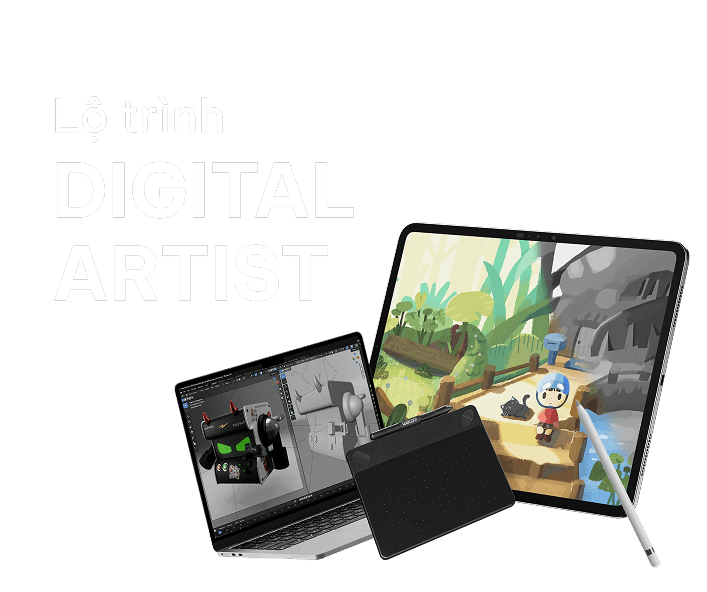04 bước đơn giản tạo viền chữ trong Photoshop

Tạo viền chữ trong photoshop CS6 như thế nào ? Có những lưu ý hay tips nào để việc thiết kế, tạo viền chữ trong photoshop đẹp và nổi bật hơn ? Hãy khám phá câu trả lời ngay trong bài viết dưới đây nhé:
A. 04 bước tạo viền chữ trong photoshop
Bước 1: Tạo layer text trên ảnh của bạn. Ở đây mình để text mình để là “ColorME” với mã màu #50d6f3

Như vậy chúng ta đã có một layer text ở trên ‘background’ trước khi bắt đầu tạo viền chữ.
Bước 2: Click chuột phải vào Layer Text. Sau đó, bạn chọn ‘Blending Options’
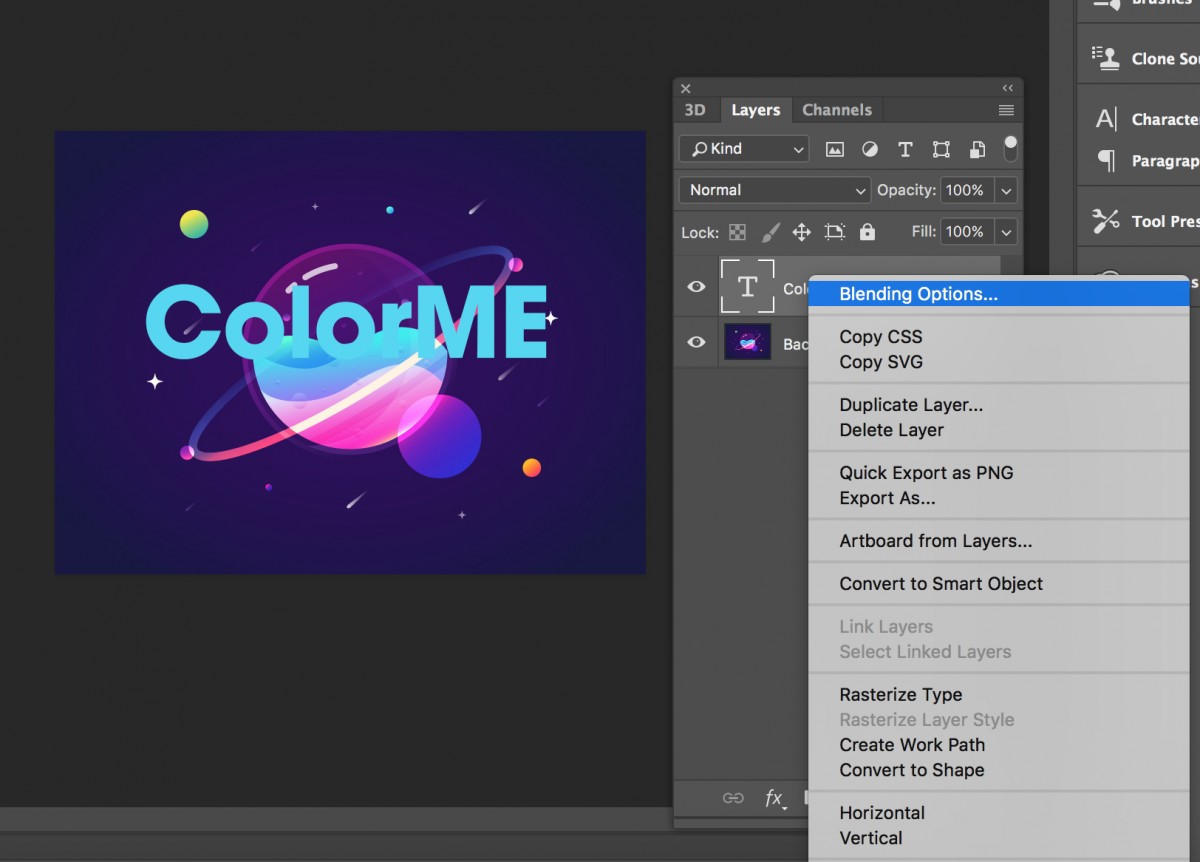
Bước 3: Tiếp theo, photoshop sẽ hiển thị một bảng layer style với nhiều lựa chọn để chỉnh sửa, thiết kế layer trong Photoshop. Để tạo viền chữ trong photoshop, bạn chọn phần ‘Stroke’.
Một số thông số bạn cần lưu ý:
-Size: Kích thước của viền chữ với đơn vị đo là px
-Position : Bạn có thể chọn 1 trong 3 option: Outside (viền chữ ở ngoài) khá phổ biến, Inside (Viền chữ ở bên trong), và Center (ở giữa)
-Bend Mode: Kiểu viền. Thông thường, để giữ nguyên bản màu viền đã chọn, mình để ‘Normal’.
-Opacity: Chỉnh độ trong/mờ của viền
-Color: Click vào ô màu sẽ chọn được màu sắc hoặc điền mã màu bạn có sẵn

Bước 4: Click ‘OK’. Vậy là bạn đã tạo được viền chữ trong Photoshop rồi đó. Còn đây là thành quả của mình:

B. THAM KHẢO:
Để nhanh chóng ‘nâng trình’ photoshop, ngoài hướng dẫn tạo viền chữ trong photoshop, bạn có thể theo dõi thêm các hướng dẫn học photoshop khác trên Blog ColorME nhé:
> layer là gì và các thao tác với layer trong photoshop
> Hướng dẫn tô màu trong photoshop nhanh và đẹp mắt
> học photoshop cơ bản với 05 công cụ này.
> cách ghép ảnh trong photoshop cs6
LỜI KẾT
Trên đây là hướng dẫn 04 bước cơ bản giúp bạn tạo viền chữ trong photoshop nhanh chóng và linh hoạt với các lựa chọn để thiết kế text thêm đẹp mắt. Ngoài tạo viền chữ trong photoshop, bạn có thể tham khảo nhiều các hướng dẫn mới trên Blog của chúng mình khi học photoshop cơ bản để 'nâng level' nhanh hơn. ColorME chúc bạn sẽ thành công và có nhiều ấn phẩm đẹp trong tương lai!
Và nếu bạn là một người mới bắt đầu học Photoshop và cần một lộ trình bài bản, ứng dụng cao vào công việc, hãy khám phá ngay Khoá học photoshop cơ bản cho người mới bắt đầu tại ColorME hay khoá học Photoshop Online tại E-ColorMe nhé!